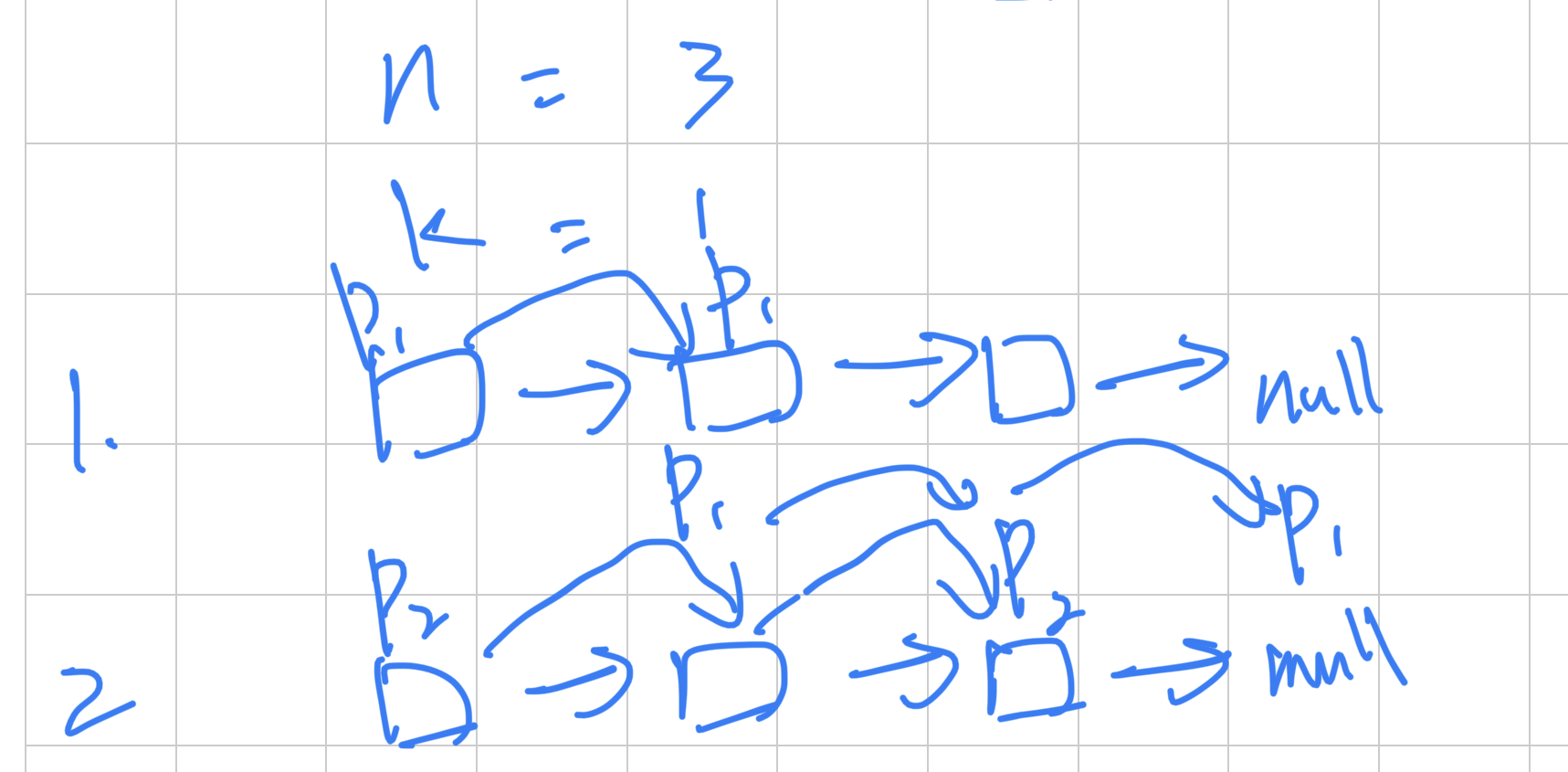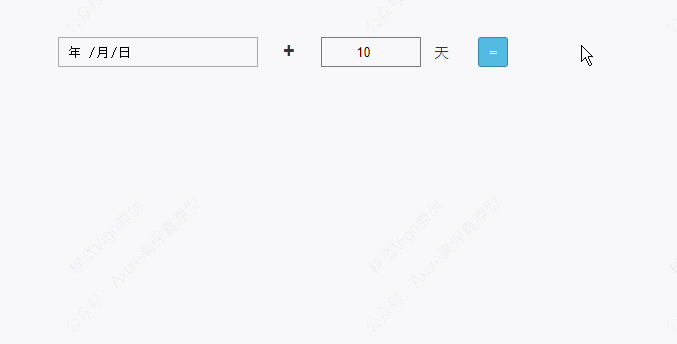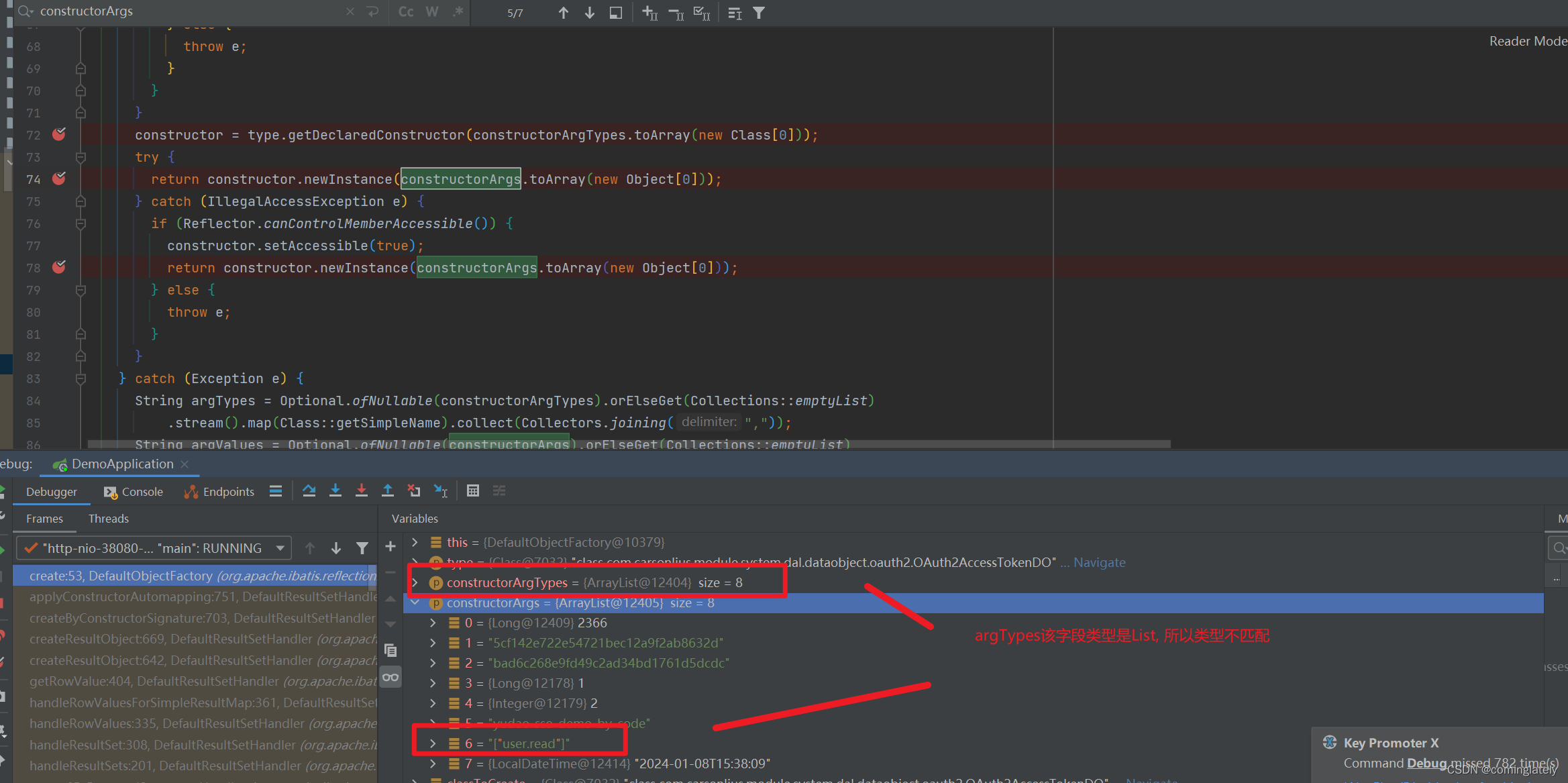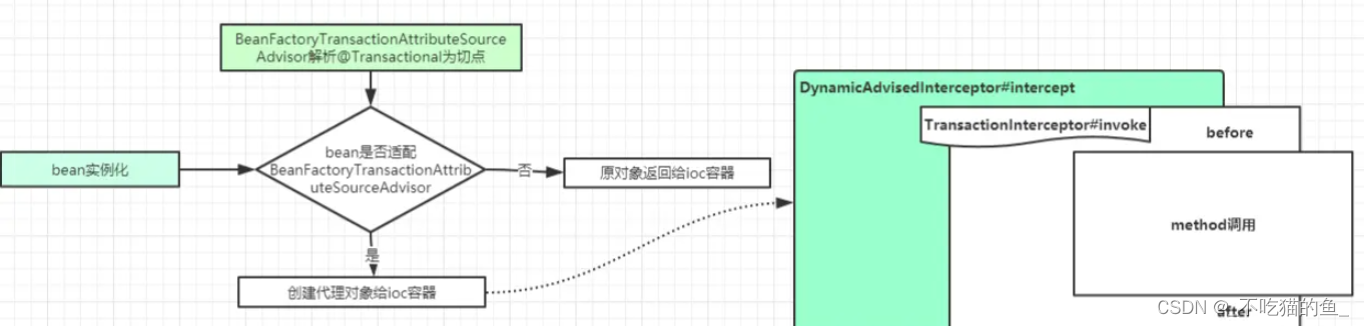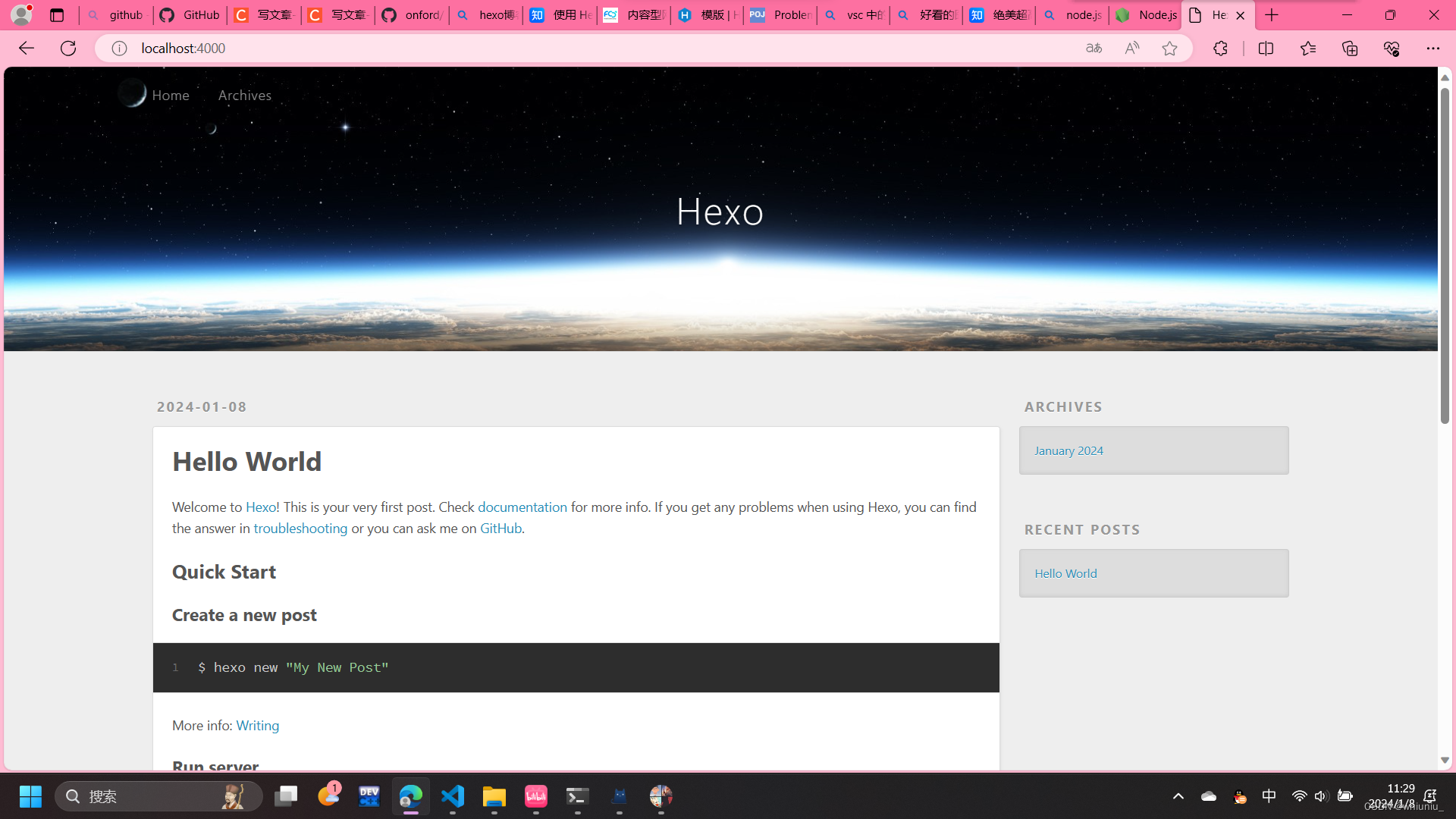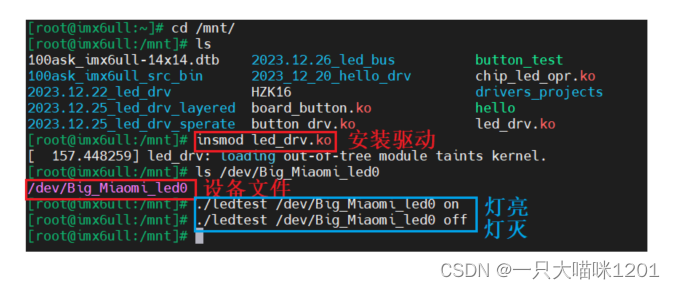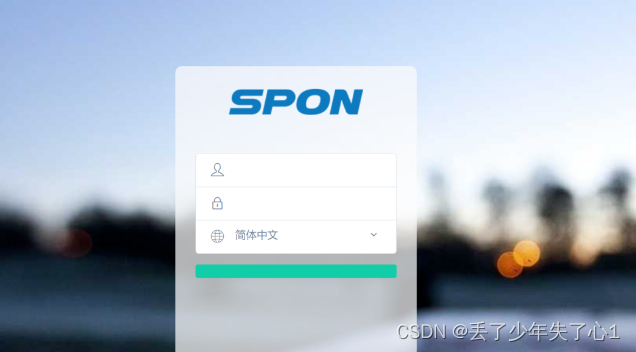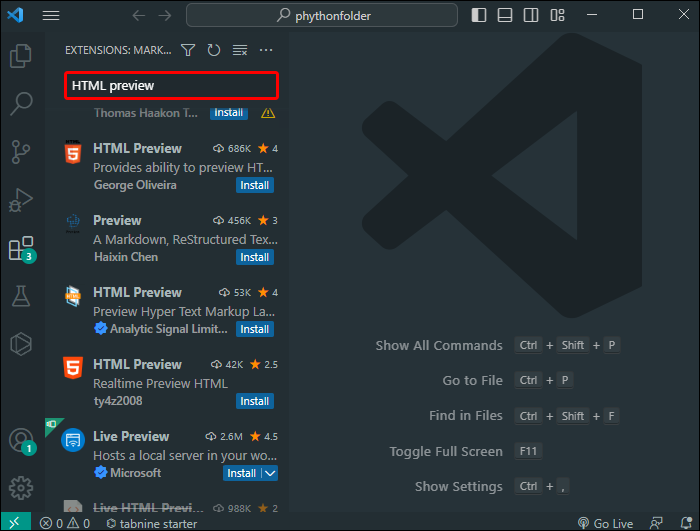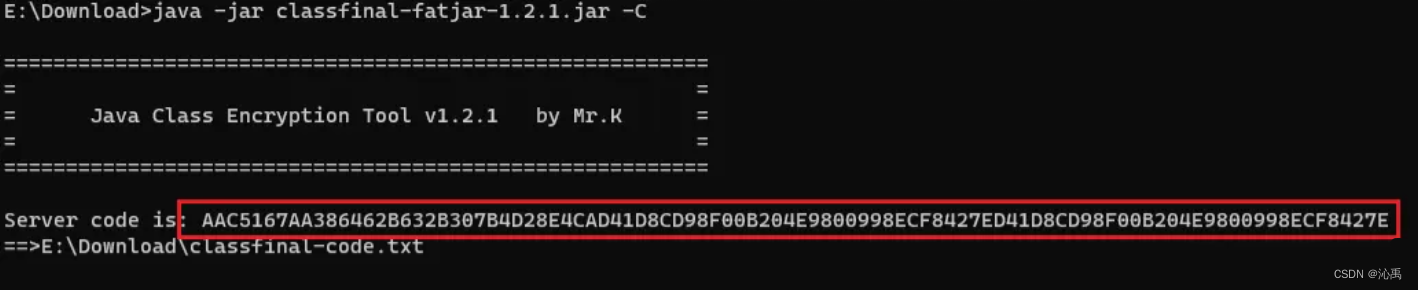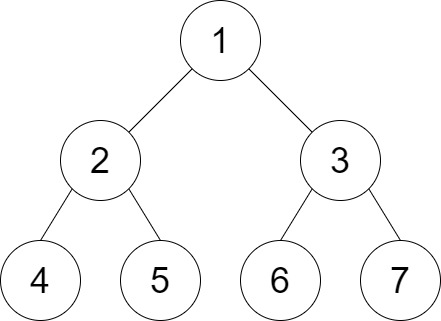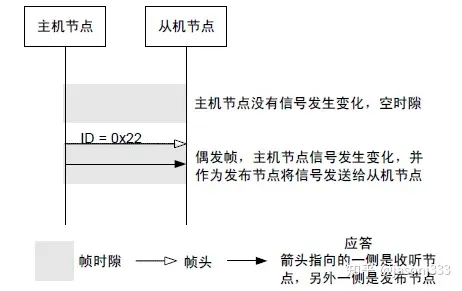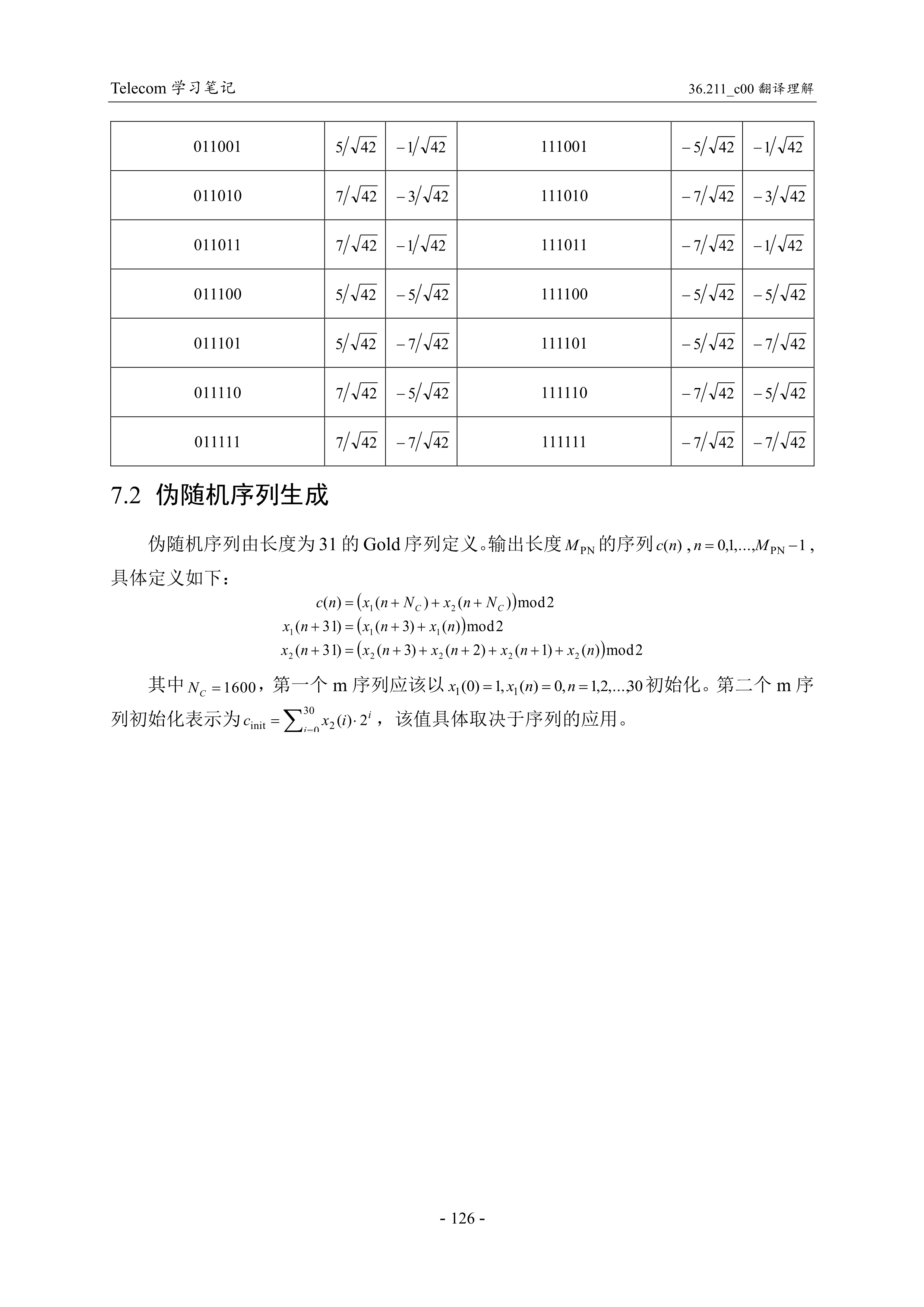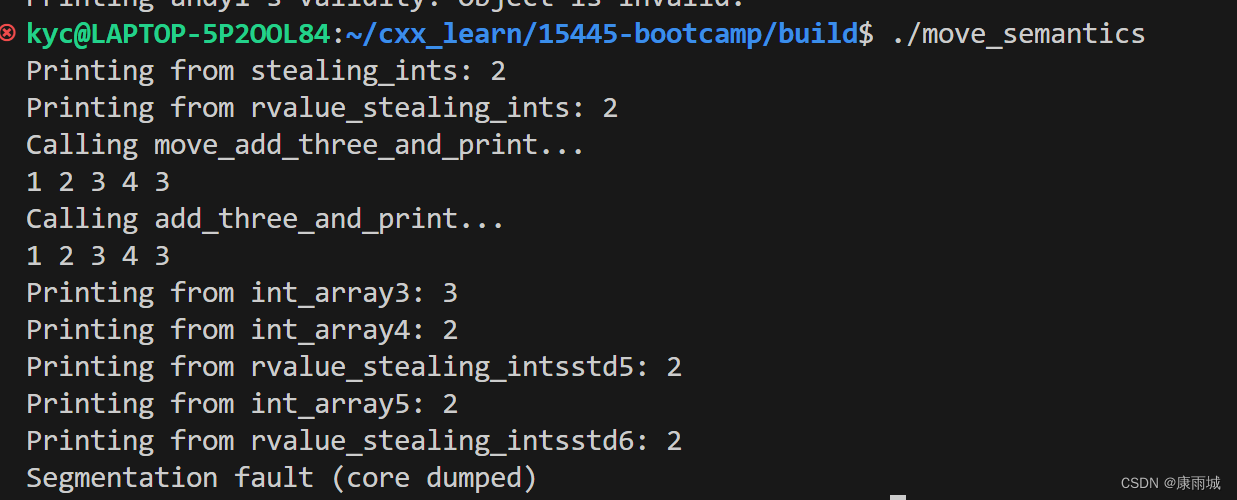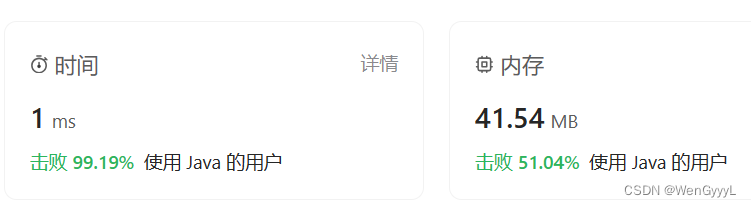随手录音,保留证据以便后续出现问题进行判定,或者保存会议音频记录方便后续根据录音内容整理自己会议记录不足之处等等;越来越多的地方需要用到录音,那么在电脑上该如何进行音频录制呢?特别是使用比较广泛的Windows电脑,录制音频又该如何操作呢? 电脑端想要录制音频很简单,基本上电脑都会有自带的音频录制工具,例如在Windows系统上,有个录音机的功能就可以录制,或者使用一些第三方录屏软件对电脑音频录制。
Windows录音机该如何使用呢?
在Windows10系统里边,有一个录音机的功能,此功能是免费使用的,录制的音频输出格式为m4a,操作方式也很简单。
1 点击左下角的Windows图标,找到录音机功能;(也可以使用快捷键Windows+s,打开搜索功能,直接搜索录音机)

2 点击麦克风图标即可开始进行音频录制;

3 在录制声音的过程中,遇到重要的节点,可以点击标记,标记可有多个;

4 录制完成后,在预览播放的时候能够看到标记的节点部分,点击跳转到节点播放。

Windows电脑录音默认的保存路径为C:\Users\Administrator\Documents\录音,可在此路径下找到录制保存的音频文件,以便后续进行剪辑修改。
第三方录音软件 录猎
Windows自带的录音机操作起来很简单,只是录制的格式只能保存为m4a,并且无法具体设置音频的采样率、比特率等,而使用第三方软件录制音频就可以解决这个问题。
这里比较推荐使用录猎这款第三方录屏软件,它不仅仅可以录制电脑屏幕,音频录制也是很齐全的,支持7种音频格式,可以设置音频质量,在录制之前可设置录制的音频来源,同时有麦克风降噪和增强功能,以确保录制的音频满足自己的需求。
1 打开录猎电脑录屏软件,选择里边的音频录制功能;

2 选择需要录制的音频来源,确定需要录制选择开启,不需要则勾选关闭;

在声音调试设置里边,可以设置输入输出设备类型,音量大小或者是否在录制的时候延迟声音等;

3 设置完毕后,点击右侧的REC开始进行音频录制,在录制的过程中如果有其他的事情,可以选择自动停止录制,设置结束时间后,到点会自动停止录音,并自动保存。

音频录制完成,才发现录制的格式不符合自己的要求,或者采样率有问题,这个时候录猎还有转换功能,调整音频的格式、编码、采样率、比特率声道等参数,转换为符合自己要求的音频文件。

总结
上述两种Windows电脑端录制音频的方法,录音机适合简单的音频录制,无操作难度,简单方便,但是输出受限制,也可能会有噪音,而第二种录猎使用相对录音机需要提前进行设置,但是可设置的位置较多,能够更好的录制出符合自己要求的音频文件,需要录制音频的根据自己的情况选择适合自己的方式就可以。